Обзор Western Digital My Cloud: Мое домашнее облако
Возможность получить доступ к своим файлам везде, где есть интернет, оценили миллионы человек и этому свидетельствует стримительное развитие таких сервисов как: Dropbox, Google Drive и т.д. Но все эти системы объединяет одно: ограничение объема диска и, если вам хочется получить больше, то придется платить. Собрать свое «облако» рядовому пользователю не под силу и тут приходят на помощь готовые решения, которые выгодно отличаются простотой установки, компактными размерами и удобными мобильными приложениями. Cегодня я решил рассказать вам про персональное облачное хранилище Western Digital My Cloud.
Характеристики
- Объем памяти: 2, 3, 4, 6 или 8 терабайт(в зависимости от версии);
- Интерфейсы: Gigabit Ethernet, USB 3.0;
- Размер: 170,6мм х 49мм х 139,3 мм;
- Комплектация: Блок питания, патч-корд, гарантийный талон, инструкция по быстрой установке.
Упаковка и комплектация
My Cloud упакован в небольшую, но качественную коробку, на которой, к тому же, еще и можно найти инструкцию по настройке Внутри коробки нас ждет сам My Сloud, который прочно зафиксирован и беспокоиться за его состояние, думаю, не стоит. Повредить его при перевозке будет достаточно сложно. Помимо самого хранилища в коробке находятся гарантийный талон, блок питания, патч корд и инструкция по быстрой установке.
Внутри коробки нас ждет сам My Сloud, который прочно зафиксирован и беспокоиться за его состояние, думаю, не стоит. Повредить его при перевозке будет достаточно сложно. Помимо самого хранилища в коробке находятся гарантийный талон, блок питания, патч корд и инструкция по быстрой установке.
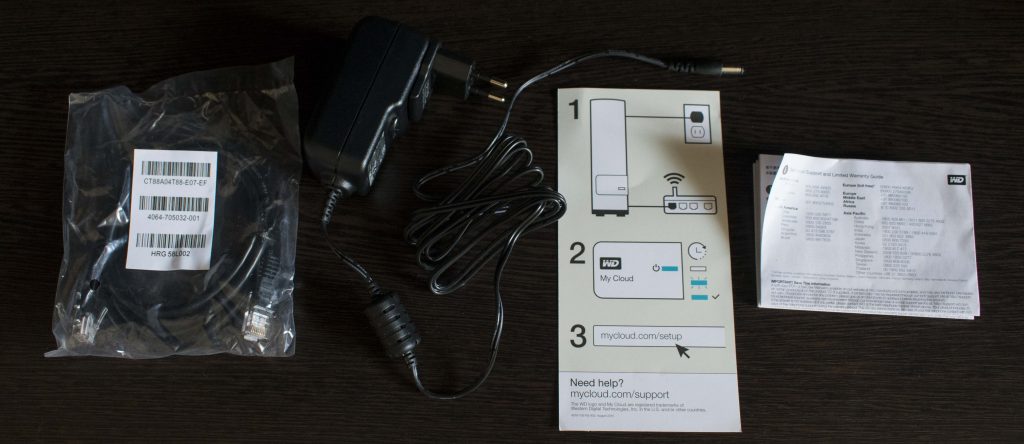
Внешний вид
С первого взгляда на устройство становится сразу же понятно, что вдохновило дизайнеров — это книга.
Корпус полностью изготовлен из пластика, который подогнан практически идеально и не издает никаких скрипов при сдавливании. На лицевой панели возле логотипа находиться светодиод который может гореть оранжевым цветом — если нет подключения и синим — когда все в прядке. Боковые стороны My Cloud лишены каких либо элементов управления.


 Верхняя, нижняя и задняя часть устройства хорошо перфорированны для того, что бы воздух мог беспрепятственно охлаждать компоненты. Снизу установлены 4 силиконовые ножки, которые поглощают часть вибраций от работы HDD.
Верхняя, нижняя и задняя часть устройства хорошо перфорированны для того, что бы воздух мог беспрепятственно охлаждать компоненты. Снизу установлены 4 силиконовые ножки, которые поглощают часть вибраций от работы HDD. На задней стороне расположен гигабитный порт Ethernet, разъем для подключения питания, USB 3.0 и спрятанная клавиша перезагрузки.
На задней стороне расположен гигабитный порт Ethernet, разъем для подключения питания, USB 3.0 и спрятанная клавиша перезагрузки. Несмотря на то, что персональные облачные системы не так давно появились на рынке Westrn Digital, не стала делать My Cloud каким-то ультра-современным с точки зрения дизайна, перед нами устройство в очень приятном, а где-то, даже скромном дизайне.
Несмотря на то, что персональные облачные системы не так давно появились на рынке Westrn Digital, не стала делать My Cloud каким-то ультра-современным с точки зрения дизайна, перед нами устройство в очень приятном, а где-то, даже скромном дизайне.
Установка
Инструкция по установке My Cloud может заставить улыбнуться, ведь все, что потребуется сделать, — это подключить его к роутеру и перейти в браузере на страницу установки. Дальше программа установки сама найдет диск и предложит вам создать аккаунт My Cloud и после подтверждения через электронную почту персональная облачная система уже готова к работе.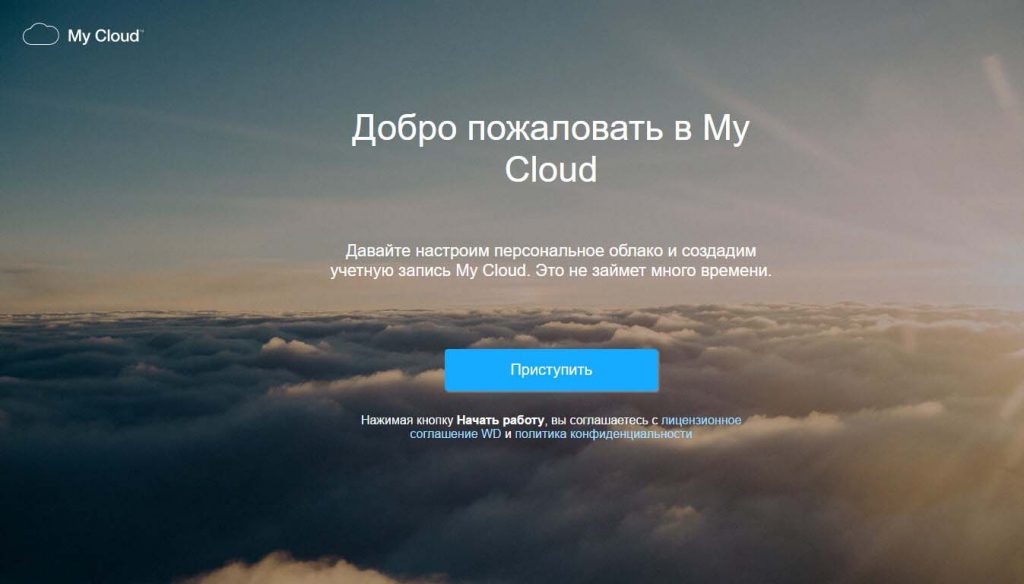
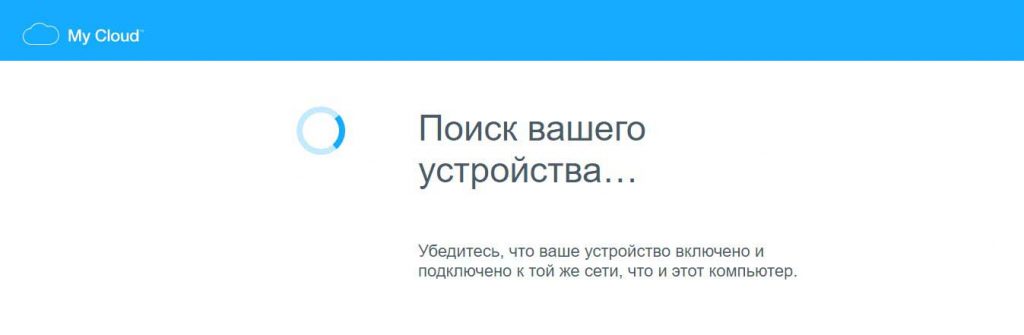
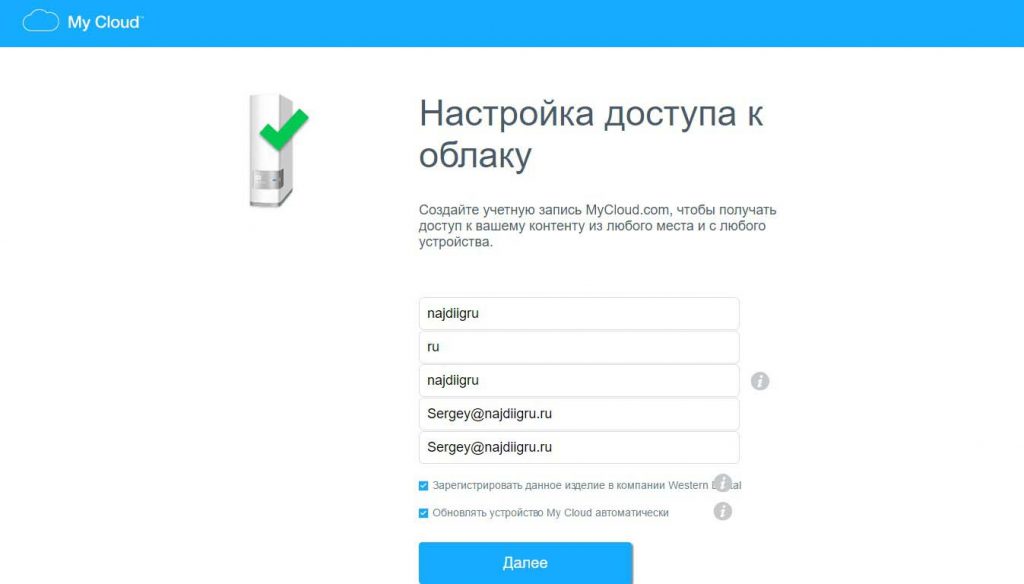
Настройка
После установки My Cloud, понятное дело, нужно настроить и весь процесс предельно прост. Для начала в браузере стоит ввести IP адрес вашего устройства и залогиниться. Дальше мы попадаем в интерфейс, который предельно прост. На главной странице собрана вся статистическая информация. Настройка пользователей, ресурсов, и доступов к облаку производиться в одноименных вкладках. И сводится к простым и понятным действиям, а если что-то и остается не понятно, то у вас всегда под рукой справка, которая находиться в этом же интерфейсе.
Настройка пользователей, ресурсов, и доступов к облаку производиться в одноименных вкладках. И сводится к простым и понятным действиям, а если что-то и остается не понятно, то у вас всегда под рукой справка, которая находиться в этом же интерфейсе.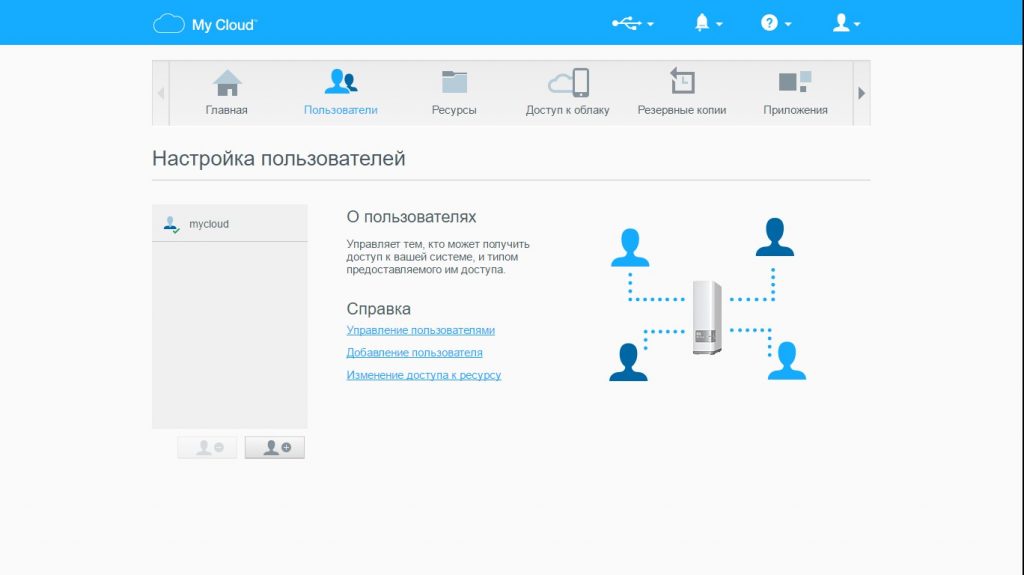
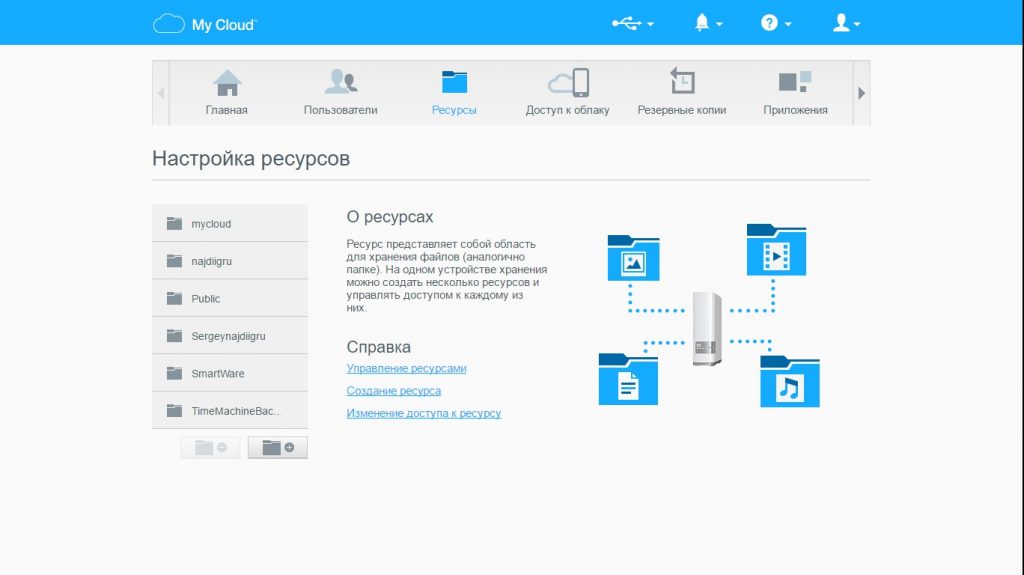
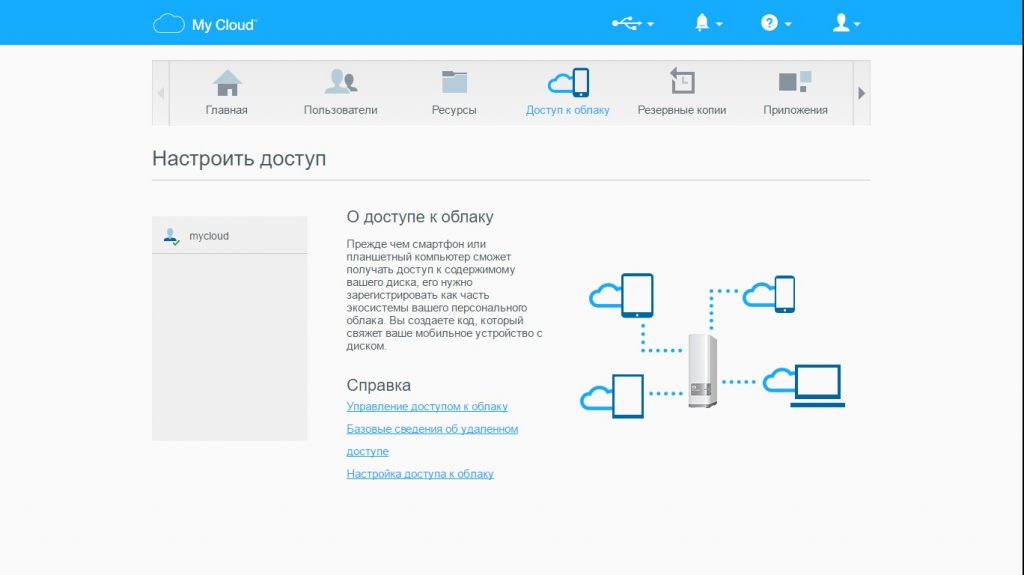 С помощью инструментов резервного копирования можно делать копии данных как с My Cloud на USB накопители, так и в обратном порядке. Так же есть возможность делать резервные копии во внешние сети и внутри вашей сети.
С помощью инструментов резервного копирования можно делать копии данных как с My Cloud на USB накопители, так и в обратном порядке. Так же есть возможность делать резервные копии во внешние сети и внутри вашей сети.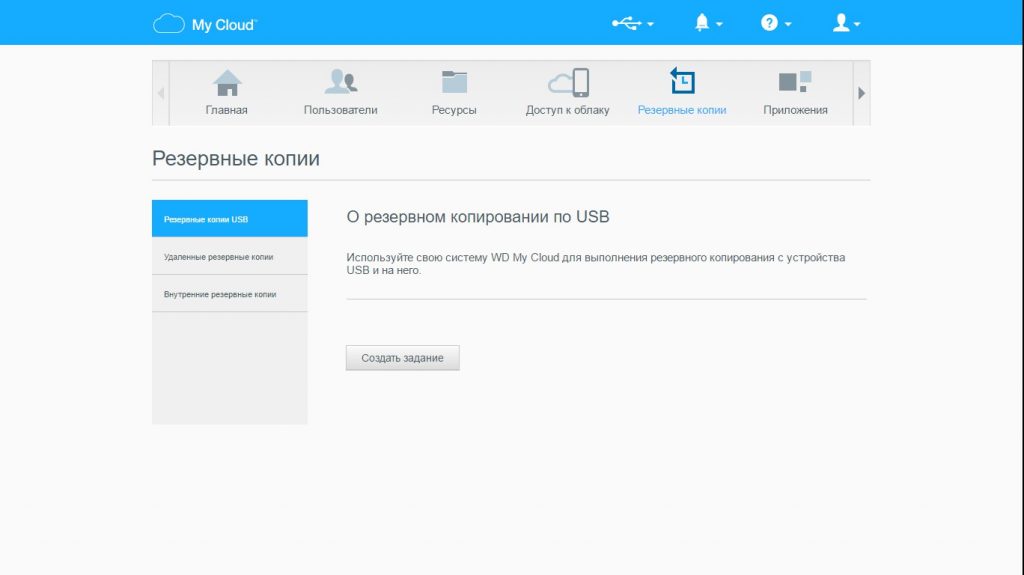 Вкладка приложений нас не порадует большим разнообразием, из предложенного есть только удобный клиент миграции и приложение для загрузки файлов по прямым ссылкам, torrent- клиента пол умолчанию нет.
Вкладка приложений нас не порадует большим разнообразием, из предложенного есть только удобный клиент миграции и приложение для загрузки файлов по прямым ссылкам, torrent- клиента пол умолчанию нет.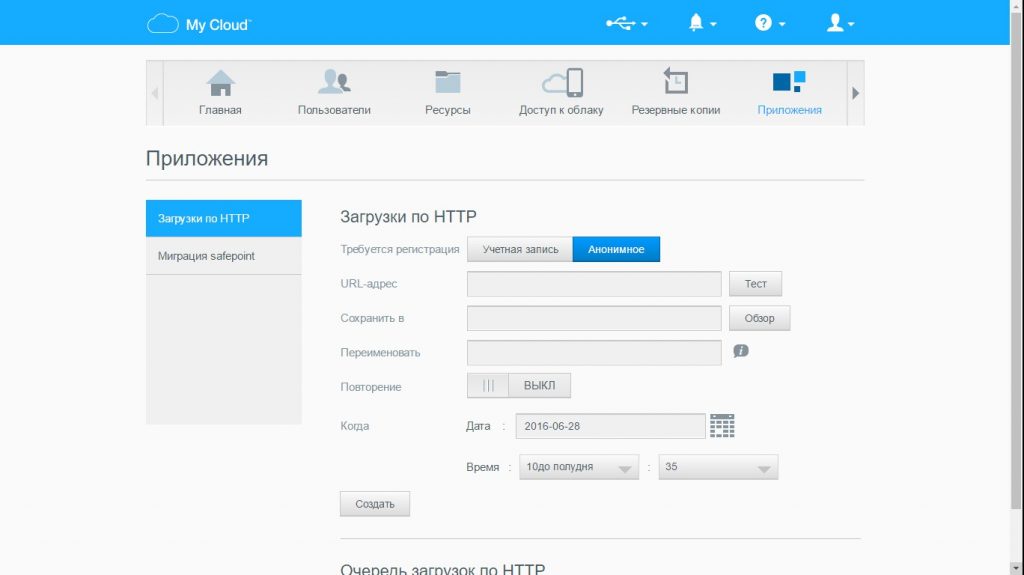 Во вкладке параметры можно найти много настроек сети, проверки состояния диска, уведомлений и обновлений.
Во вкладке параметры можно найти много настроек сети, проверки состояния диска, уведомлений и обновлений.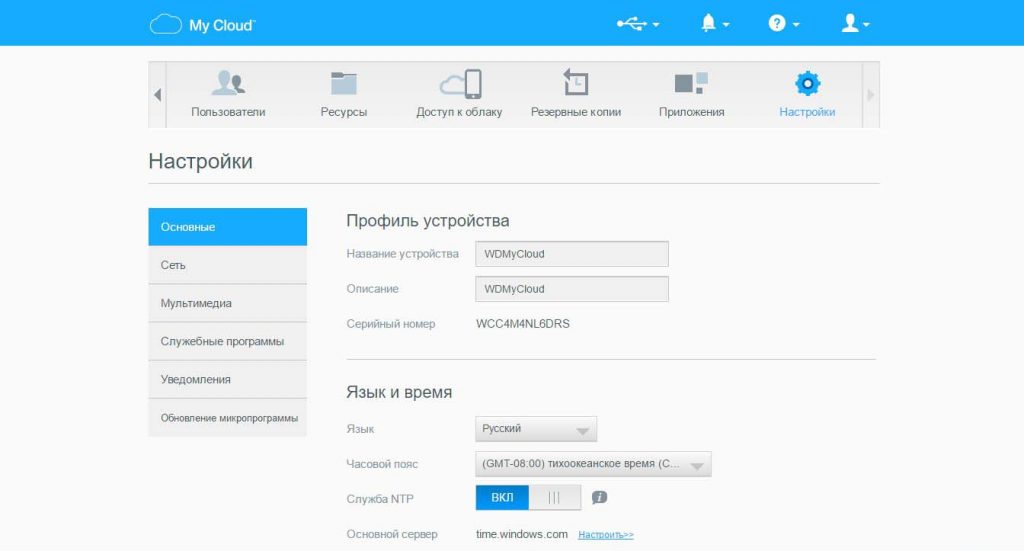
Как работать с Western Digital My Cloud?
Начнем с того, как же работать с My Cloud на компьютере внутри сети. Нужные вам папки можно монтировать на компьютер как с помощью стандартных служб Windows, так и с помощью приложения WD Discovery, которое сводит всю настройку к 2-3 кликам и уже можно будет пользоваться нужными ресурсами через проводник Windows.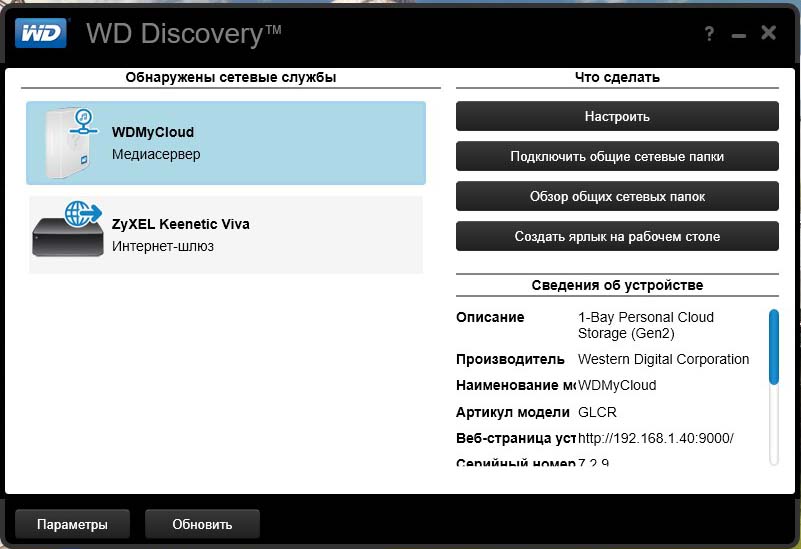
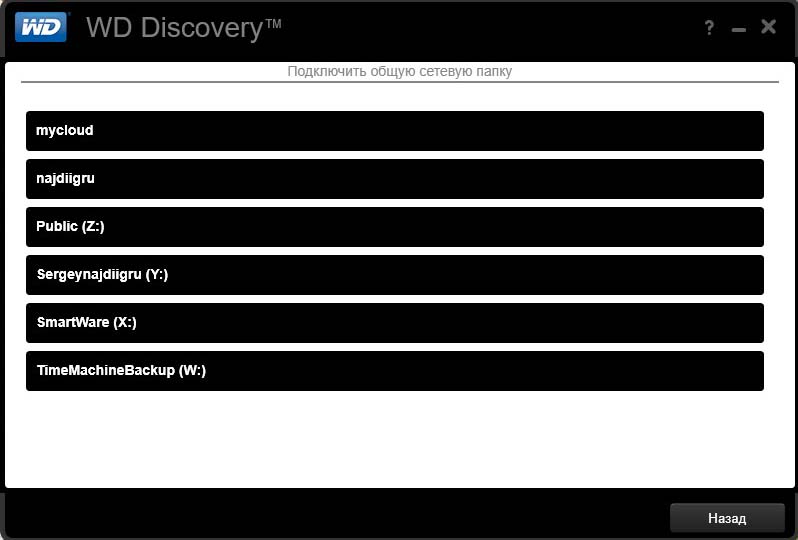
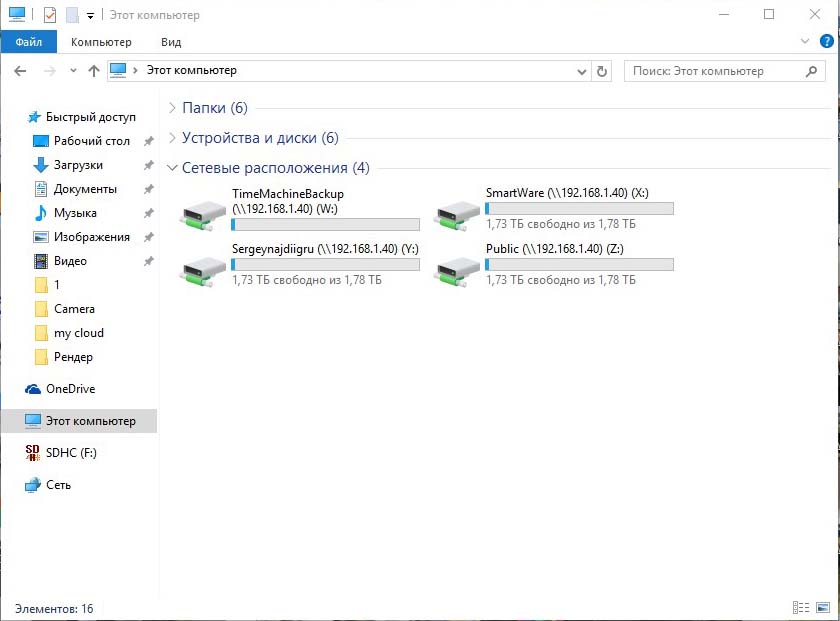 Работа c удаленного компьютера так же не вызывает проблем, все необходимые действия с файлами и папками можно выполнять через сайт mycloud.com. Очень жаль, что монтировать папку в систему удаленно не получиться, а жаль, было бы куда удобней
Работа c удаленного компьютера так же не вызывает проблем, все необходимые действия с файлами и папками можно выполнять через сайт mycloud.com. Очень жаль, что монтировать папку в систему удаленно не получиться, а жаль, было бы куда удобней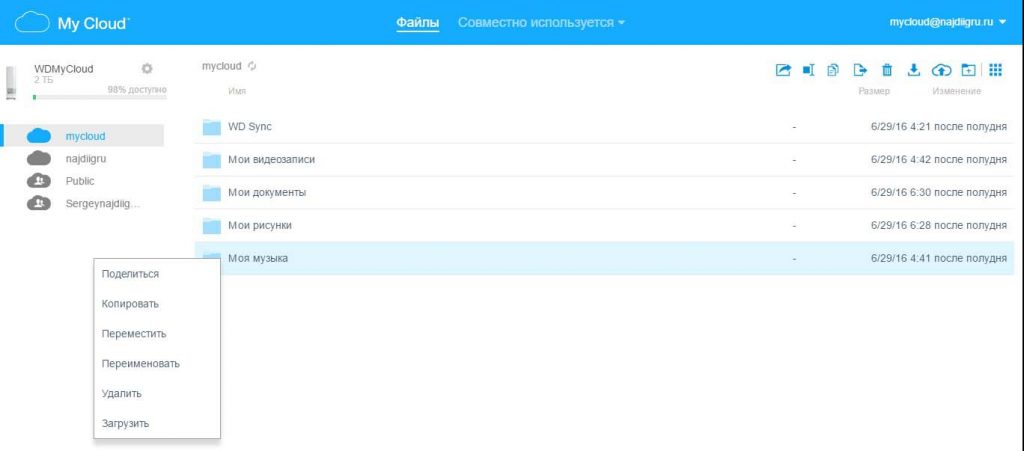 Работа со смартфоном или планшетом на Android или IOS всегда была камнем преткновения для «самодельных» NAS, а для My Cloud — это не проблема. Нужно только скачать бесплатное приложение для Android или IOS, ввести все тот же логин и пароль к аккаунту My Cloud и на этом все. Мы получаем достаточно неплохой файловый менеджер с возможностью загрузки и просмотра файлов с нашего домашнего «облака». Помимо этого, можно настроить автоматическую загрузку фотографий с заданным интервалом.
Работа со смартфоном или планшетом на Android или IOS всегда была камнем преткновения для «самодельных» NAS, а для My Cloud — это не проблема. Нужно только скачать бесплатное приложение для Android или IOS, ввести все тот же логин и пароль к аккаунту My Cloud и на этом все. Мы получаем достаточно неплохой файловый менеджер с возможностью загрузки и просмотра файлов с нашего домашнего «облака». Помимо этого, можно настроить автоматическую загрузку фотографий с заданным интервалом.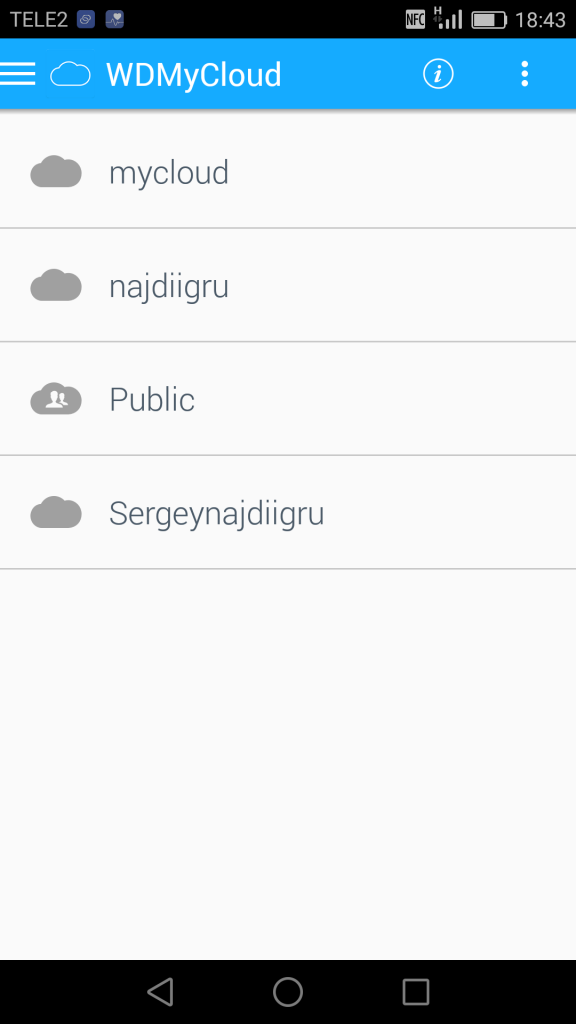
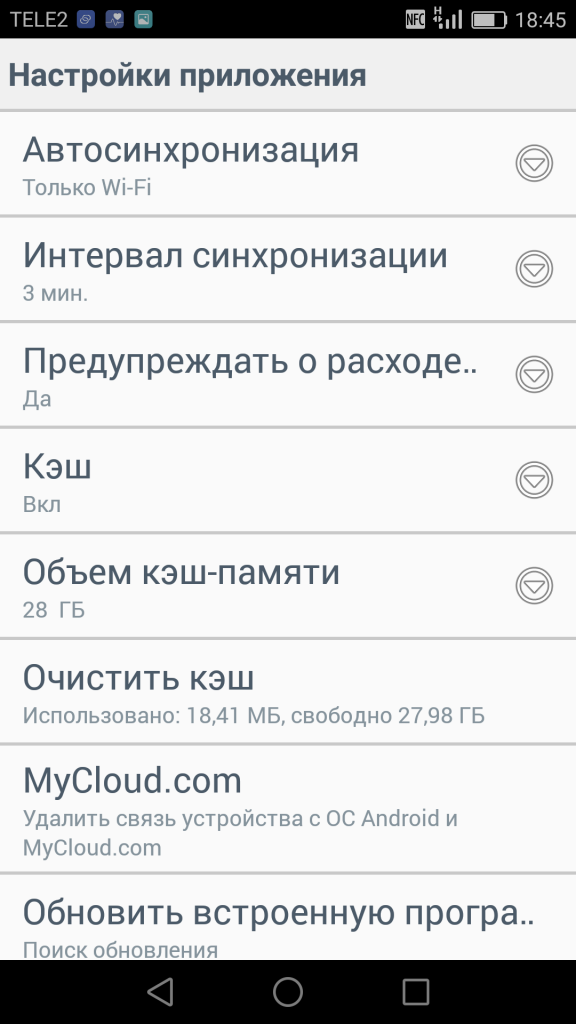 Отдельное внимание хочется уделить приложению WD Sync. Именно это приложение не даст забыть вам какой-то файл дома на компьютере. С помощью WD Sunc можно настроить автоматическую синхронизацию нужных вам папок и это удобно. К примеру, можно создать папку «Работа» и настроить автоматическую синхронизацию с My Cloud и складывать все нужные файлы в нее. И, пожалуй, все — у вас больше не будет болеть голова по поводу того, отправил нужный файл в облако или нет.
Отдельное внимание хочется уделить приложению WD Sync. Именно это приложение не даст забыть вам какой-то файл дома на компьютере. С помощью WD Sunc можно настроить автоматическую синхронизацию нужных вам папок и это удобно. К примеру, можно создать папку «Работа» и настроить автоматическую синхронизацию с My Cloud и складывать все нужные файлы в нее. И, пожалуй, все — у вас больше не будет болеть голова по поводу того, отправил нужный файл в облако или нет.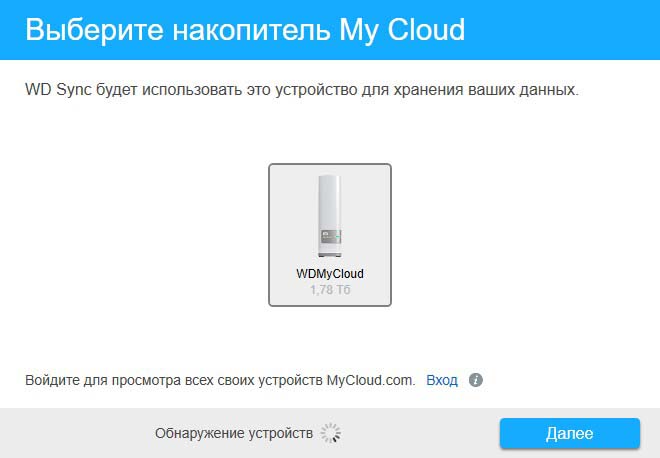
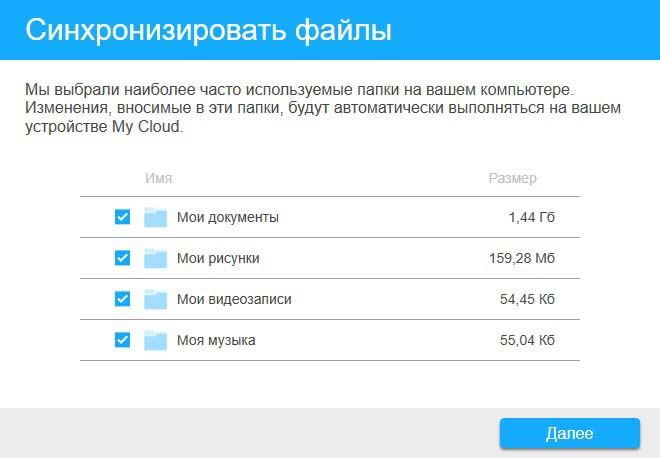
Скорость чтения и записи
Скорость чтения и записи по проводу в CristalDiscMark по моим тестам может подниматься выше 100 мегабит в секунду. Это не плохой показатель для жесткого диска и это не удивительно, ведь внутри установлен HDD WD Red разработанный специально для NAS систем и обеспечивающий стабильную, постоянную работу.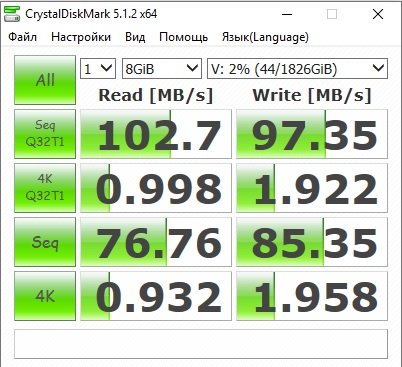
 Скорость работы через беспроводные сети, конечно же, в разы меньше, но в основном это связанно со слабым интернет каналом. К примеру, через 3G я получал в среднем 4-5 мегабит/c. на чтение и запись, эту же скорость я получаю и при работе с Google Drive.
Скорость работы через беспроводные сети, конечно же, в разы меньше, но в основном это связанно со слабым интернет каналом. К примеру, через 3G я получал в среднем 4-5 мегабит/c. на чтение и запись, эту же скорость я получаю и при работе с Google Drive.
Шум при работе
По причине того, что внутри My Cloud установлен HDD WD Red, насчет шумности этого устройства думать даже не стоит. WD Red работает крайне тихо и пассивно охлаждается, уровень шума минимален.

Выводы
Продвинутые пользователи заметят, что My Cloud — это не полноценный NAS сервер. Так и есть на самом деле: My Cloud создан для того, что бы любой пользователь смог без проблем организовать свое домашнее «облако» с понятным и простым доступом с любого устройства, вся процедура установки и настройки которого не займет и пяти минут.
Чего мне лично не хватило в этом устройстве, так это возможности отключить светодиод на лицевой панели, все-таки он светит ярко и, если вы спите в комнате, в которой он установлен, то он может вам мешать.
My Cloud, однозначно, стоит своих денег и я могу смело вам его рекомендовать.
Лайфхак
Специально для тех кто дочитал до конца я решил рассказать один секрет. Я упомянул то, что My Cloud оснащен USB 3.0, так вот, если к этому USB подключить внешний жесткий диск, то объем памяти вашего облака вырастет, а это будет уже приятным бонусом. Обзор внешнего жесткого диска WD My Passport Ultra вы можете прочитать у меня на сайте.

